谷歌浏览器无法连接Lync怎么办_谷歌浏览器无法连接Lync解决办法
谷歌浏览器作为世界上使用人数最多的浏览器,它不仅仅是本身便捷快速的优点受人喜爱,与其他软件、程序的良好的联动性也是它经久不衰的原因。最近经常有小伙伴和我说他在使用谷歌浏览器链接Lync会议的时候出现了报错的现象,谷歌浏览器无法连接到Lync会议到底是什么原因呢,就让小编带大家看看,并且来学习解决方法吧!
问题情况
应用Microsoft Lync Server 2013 Web 组件服务器的2014 年 12 月累积更新后,会出现此问题。如果 Google Chrome 是您的默认浏览器,并且您尝试使用 Lync Web App 连接到 Lync 会议,则以下用户界面之一会出现在您的基于 Windows 或基于 Mac 的计算机上。
Windows
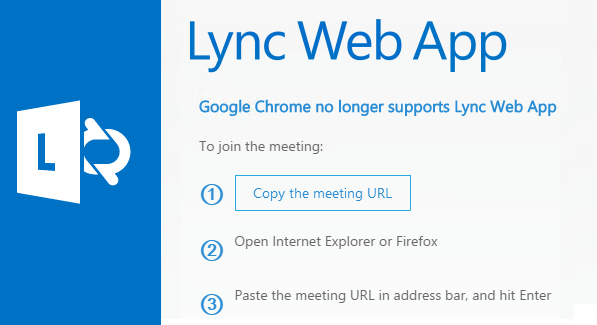
Mac
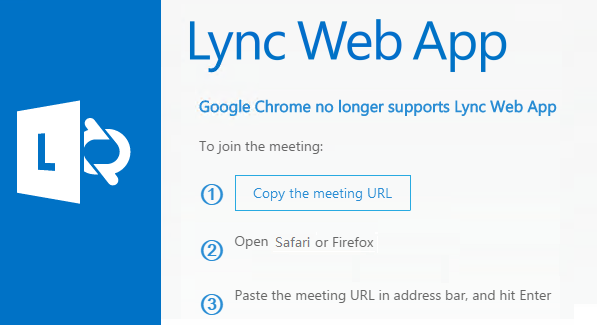
如果您单击复制会议 URL按钮,“?sl=”字符串将附加到复制的 URL 的末尾。将会议 URL 粘贴到备用浏览器时,Lync Web App 始终启动,尽管您安装了本机 Lync 客户端。
如果从会议 URL 中删除“?sl=”字符串,然后将更改后的 URL 粘贴到备用浏览器中,则可以从本机 Lync 客户端加入会议。如果您没有安装本机 Lync 客户端,您仍然可以从 Lync Web App 加入会议。
问题笔记
在这种情况下,Windows 中的本机 Lync 客户端是 Lync 2013 或 Lync 2010。
Mac OS 中的本机 Lync 客户端是 Lync for Mac 2011。
问题解决方法
对于 Windows 用户
2014 年 12 月 31 日,Microsoft 发布了 Lync Server 2013 更新(累积更新 5.0.8308.866),以删除 32 位版本 Chrome 的手动解决方法说明。这些说明包含在上 一个 2014 年 12 月更新 (累积更新 5.0.8308.857)中。此最新更新使 Lync Web App 能够像往常一样在 32 位版本的 Chrome 中运行。
为避免手动解决方法,管理员必须应用2014 年 12 月 31 日的最新更新。Microsoft 也已开始将此更新应用到 Lync Online。
对于 Mac 用户
Google 于 2014 年 11 月停止在 Mac 中支持 32 位版本的 Chrome。由于 Lync Web App 仅在 32 位版本的 Chrome 中运行,因此要加入 Lync 会议,Mac 用户必须使用 Safari 或 Firefox。
当将 Chrome 设置为默认浏览器的用户加入 Lync 会议时,他们将看到一条消息,指示他们复制 Lync 会议 URL,打开 Safari 或 Firefox,然后将会议 URL 粘贴到新的浏览器窗口中以开始 Lync 会议.
小编提供的方案解决了大家的谷歌浏览器无法连接Lync会议的问题了吗,大家从中学习到了什么呢,下次遇到类似的问题有把握一次解决吗,相信你可以的!想要了解谷歌浏览器的更多使用技巧、使用教程、问题解决方法,快来chrome下载站吧!
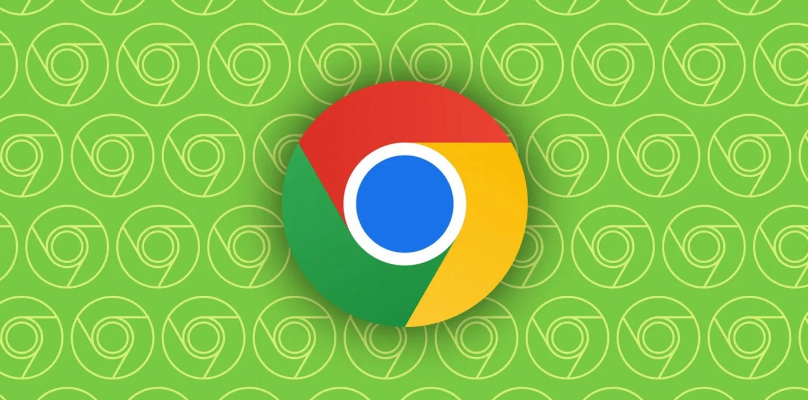
如何通过Chrome浏览器优化页面的元素显示速度
学习使用Google Chrome优化页面元素显示速度的方法,包括图片懒加载、优先级调整等。
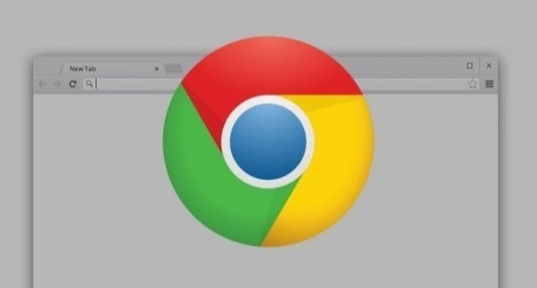
如何在Google浏览器中解决下载缓慢问题
掌握一系列下载加速技巧,如使用多线程下载、选择高速服务器和优化网络设置,以解决Google浏览器中的下载缓慢问题。
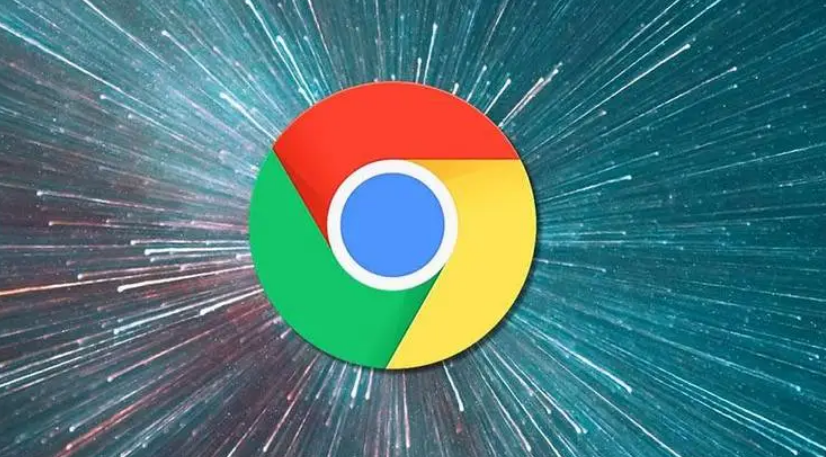
如何在Chrome浏览器中使用分屏模式提高工作效率
在Chrome安卓端启用阅读模式,简化网页布局,提升用户的阅读体验,减少干扰。

QQ浏览器怎么关闭热词
相信大家都使用过QQ浏览器,也都知道打开QQ浏览器后,默认会在搜索栏显示搜索热词,最近的热点事件,但如果不想看到这些,QQ浏览器怎么关闭热词呢,接下来小编就来教大家,感兴趣的朋友们,就快来一起看看吧。
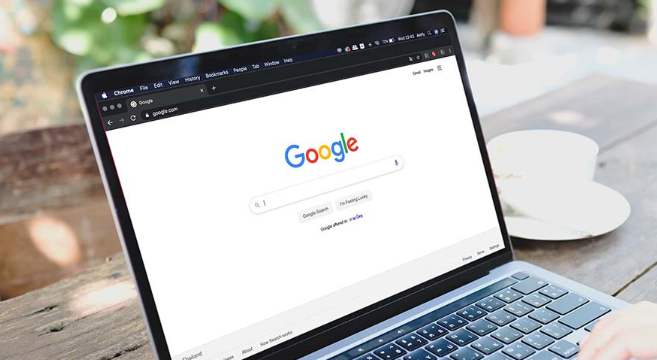
Google Chrome书签管理技巧操作指南
Google Chrome浏览器提供书签管理功能,通过操作指南可高效整理收藏夹。用户掌握技巧可快速访问和管理书签。
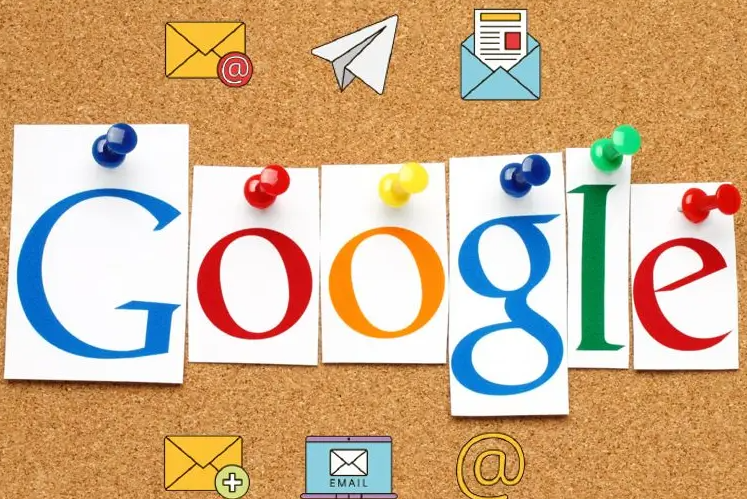
谷歌浏览器量子占星预测网络流量峰值
谷歌浏览器采用量子占星技术预测网络流量峰值,为网络流量管理提供精准分析,确保高峰期间网络性能的稳定与流畅。

win10安装谷歌浏览器却上不了网怎么办
Chrome 就是——目前世界上最好的浏览器,没有之一!由于 Chrome 性能强劲、流畅快速、安全稳定、干净无杂质、使用体验佳、免费、跨平台、而且扩展性强。

电脑版xp怎么下载并安装google chrome?
Google chrome是一款快速、安全且免费的网络浏览器,能很好地满足新型网站对浏览器的要求。Google Chrome的特点是简洁、快速。

chrome谷歌浏览器XP版怎么下载离线安装包?
作为最受欢迎的三大浏览器之一,谷歌chrome拥有大量的用户,但它有一个缺点,就是一般用户只能在线安装,安装后找不到安装程序。

谷歌浏览器怎么重新安装_谷歌浏览器安装方法
你有没有在使用谷歌浏览器的时候遇到各种问题呢,你知道谷歌浏览器怎么重新安装吗?来了解谷歌浏览器重新安装的方法,大家可以学习一下。

Windows10更新后chrome无法正常工作怎么办?
Windows 10更新后,谷歌Chrome打不开或者停止工作了吗?别担心,这里有一些简单的修复方法可以让你的浏览器恢复到稳定状态。

Chrome浏览器如何开启自动验证功能
Chrome浏览器如何开启自动验证功能?下面就让小编给大家带来Chrome浏览器自动验证开启教程,感兴趣的朋友千万不要错过了。

chrome 打开百度报安全警告怎么办<关闭安全警报方法>
chrome 打开百度报安全警告怎么办,在浏览器内轻松解决!

谷歌浏览器怎么把网页保存为pdf
谷歌浏览器怎么把网页保存为pdf?接下来小编就给大家带来谷歌浏览器将网页保存为pdf方法教程,有需要的朋友赶紧来看看了解一下吧。

谷歌浏览器播放视频只有声音没有画面(或者只有画面没有声音)怎么办?
你使用谷歌浏览器看视频的时候有出现过谷歌浏览器播放视频没有画面或是没有声音的问题吗,来看看如何解决吧!

如何直接从 Chrome 地址栏搜索 Google Drive 文件?
需要快速查找 Google Drive 文件?以下是设置 Chrome 以直接从地址栏搜索您的方法。

谷歌浏览器怎么清除浏览历史记录
你有没有想要知道的谷歌浏览器使用技巧呢呢,你知道谷歌浏览器要怎么清除浏览历史记录吗?来了解谷歌浏览器清除浏览历史记录的具体步骤,大家可以学习一下。

如何从 Google Chrome 的自动填充建议中删除单个 URL
谷歌浏览器没有提到它,但实际上可以从 Chrome 的自动填充建议中删除单个 URL。





